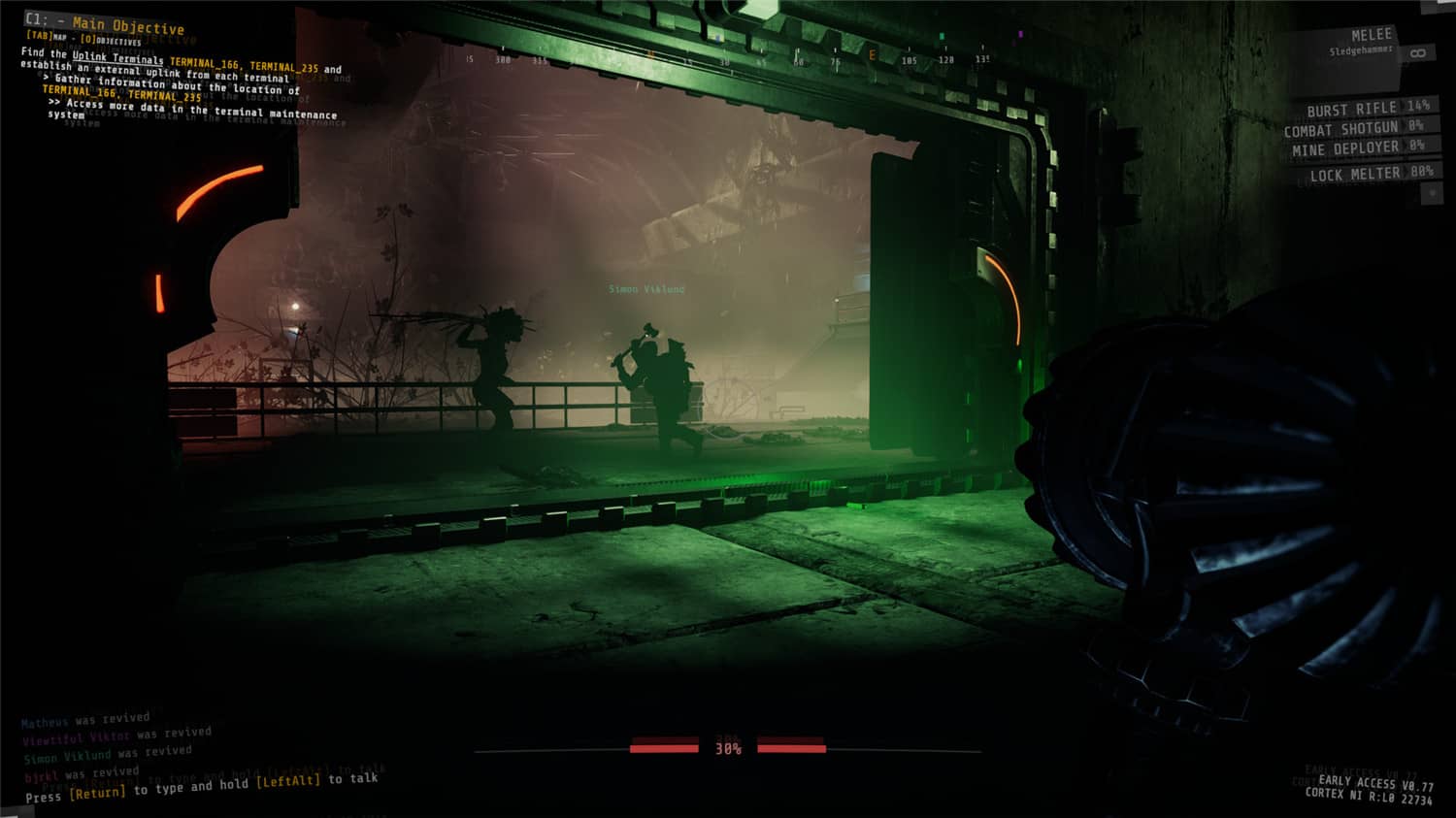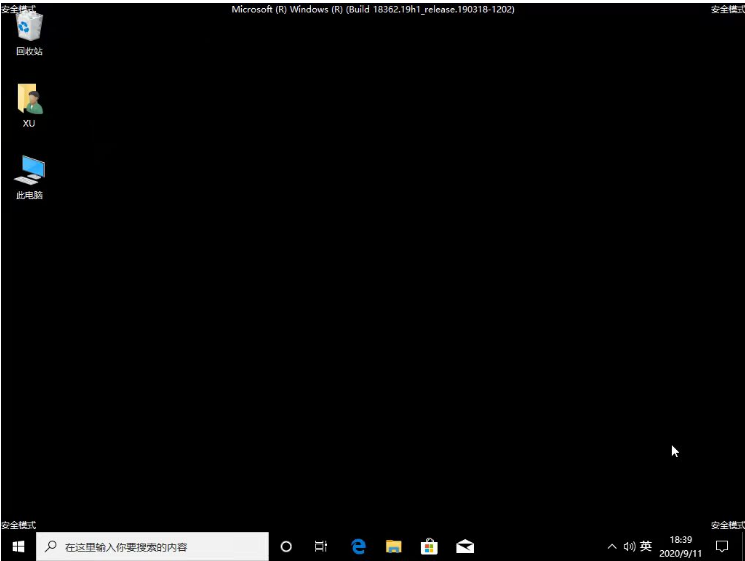联想笔记本重装系统,联想笔记本重装系统win10的方法步骤
如果使用的联想笔记本win10系统频繁出现问题,影响自己的正常工作使用,又无法修复的话,我们可以考虑重装系统win10解决。那么具体怎么重装win10,下面就演示下联想笔记本重装系统win10的方法步骤。
工具/原料:
系统版本:Windows10
品牌类型:联想air14PLUS
软件版本:小白一键重装系统12.6.49.2290
WEEX交易所已上线平台币 WEEX Token (WXT)。WXT 作为 WEEX 交易所生态系统的基石,主要用于激励 WEEX 交易平台社区的合作伙伴、贡献者、先驱和活跃成员。
新用户注册 WEEX 账户、参与交易挖矿及平台其他活动,均可免费获得 WXT 空投奖励。
方法/步骤:
1.重装系统win10,首先打开下载好的小白一键重装系统,选择合适的win10系统,点击”下一步“。
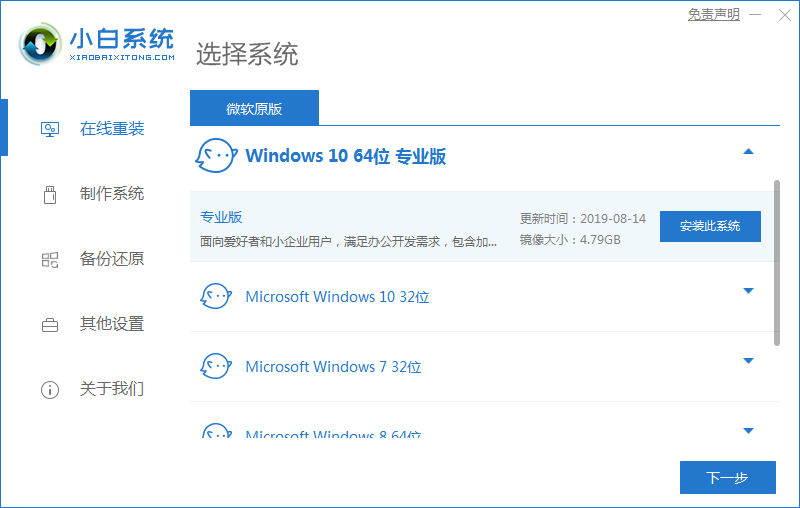
2.正在下载选择好的系统,安装需要的环境。
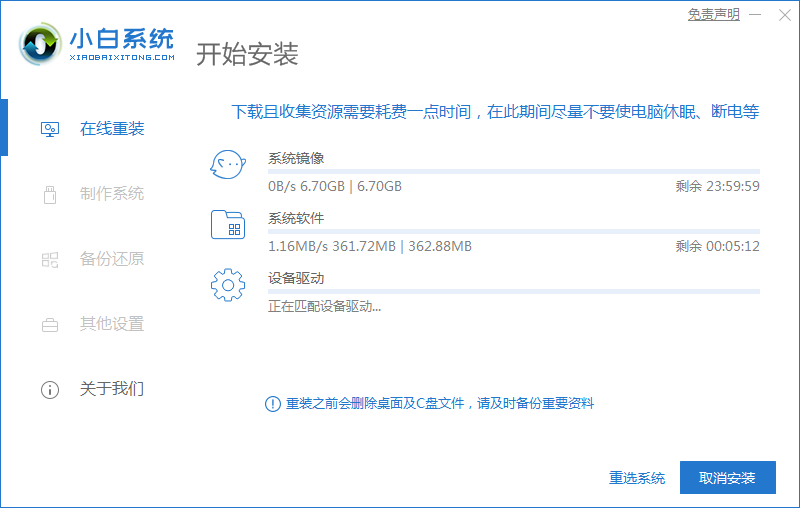
3.环境部署完毕,等待系统重启开始安装。
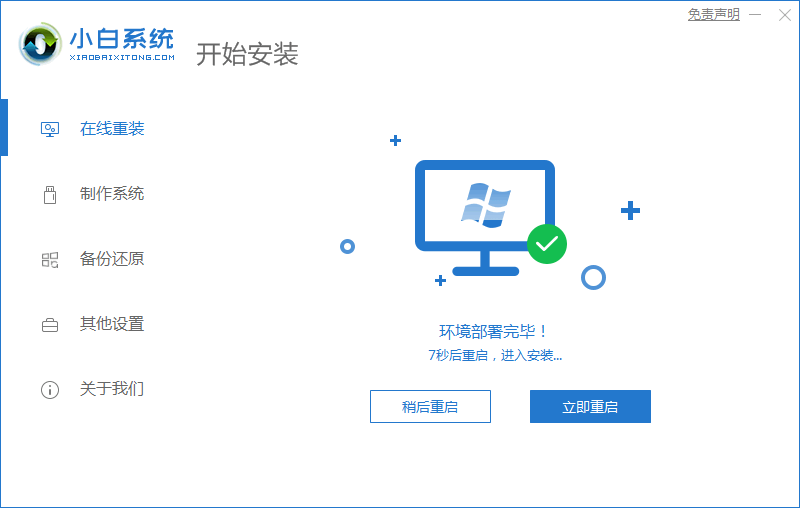
4.选择带有”PE-MSDN“的选项,回车进入。
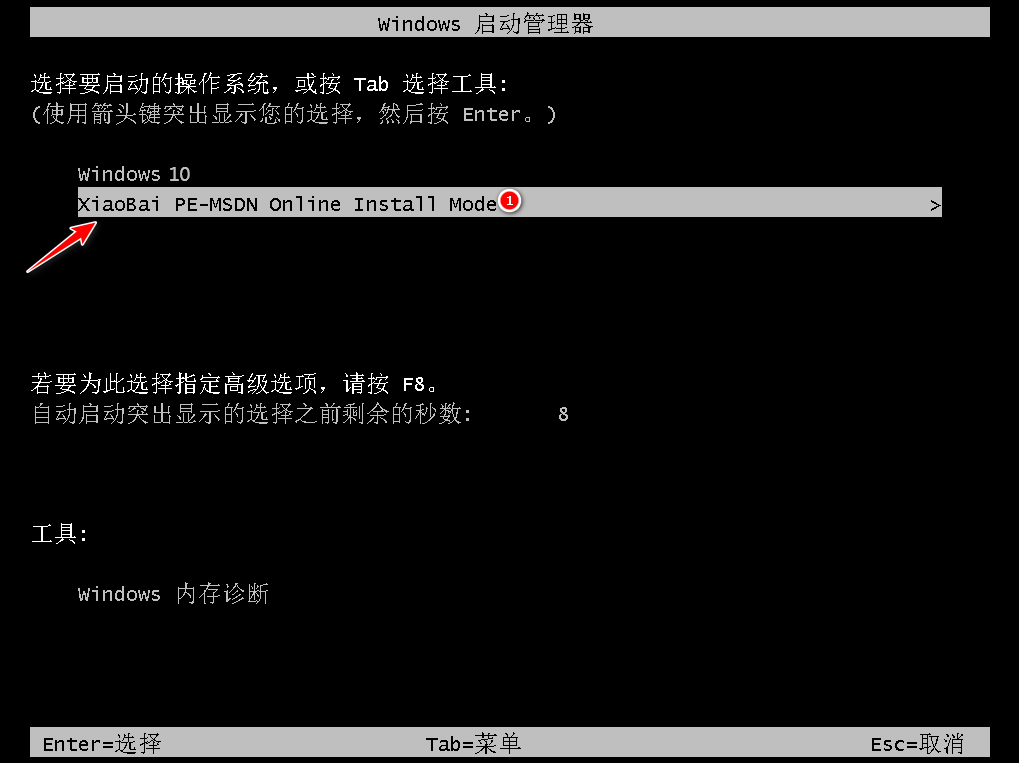
5.进入pe之后,系统开始自动安装。
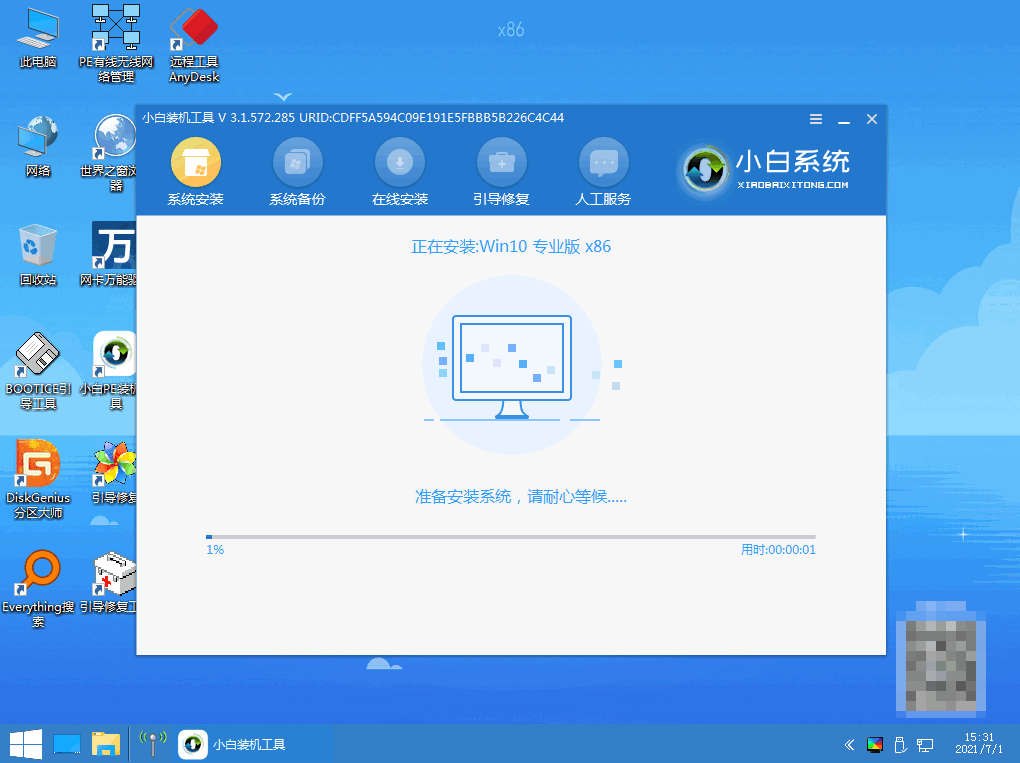
6.正在进行引导修复,确认即可。
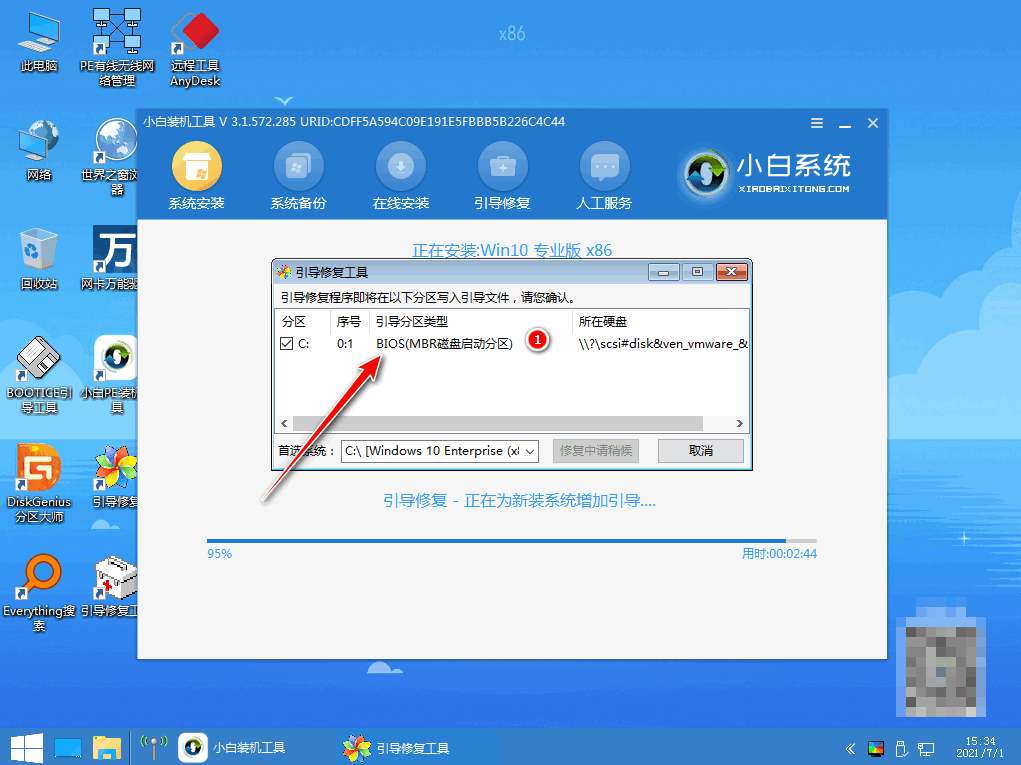
7.系统安装完成,等待重启进行部署工作。
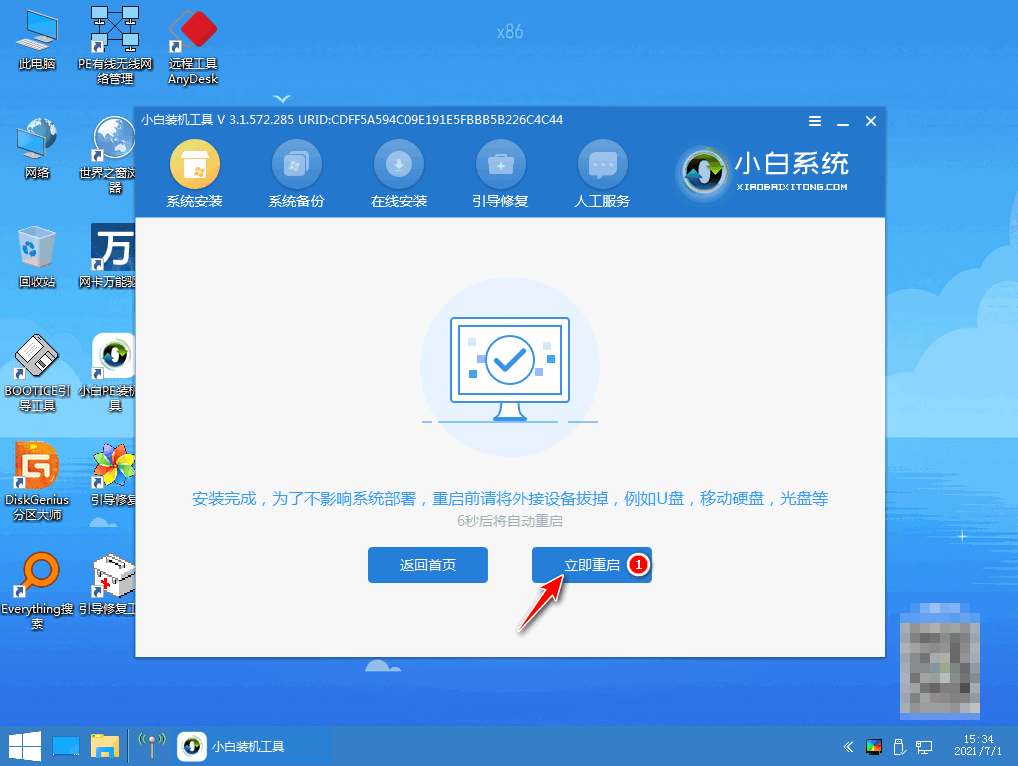
8.选择win10操作系统,回车进入。

9.此时进入全新的系统,win1064位纯净版安装安装完成。
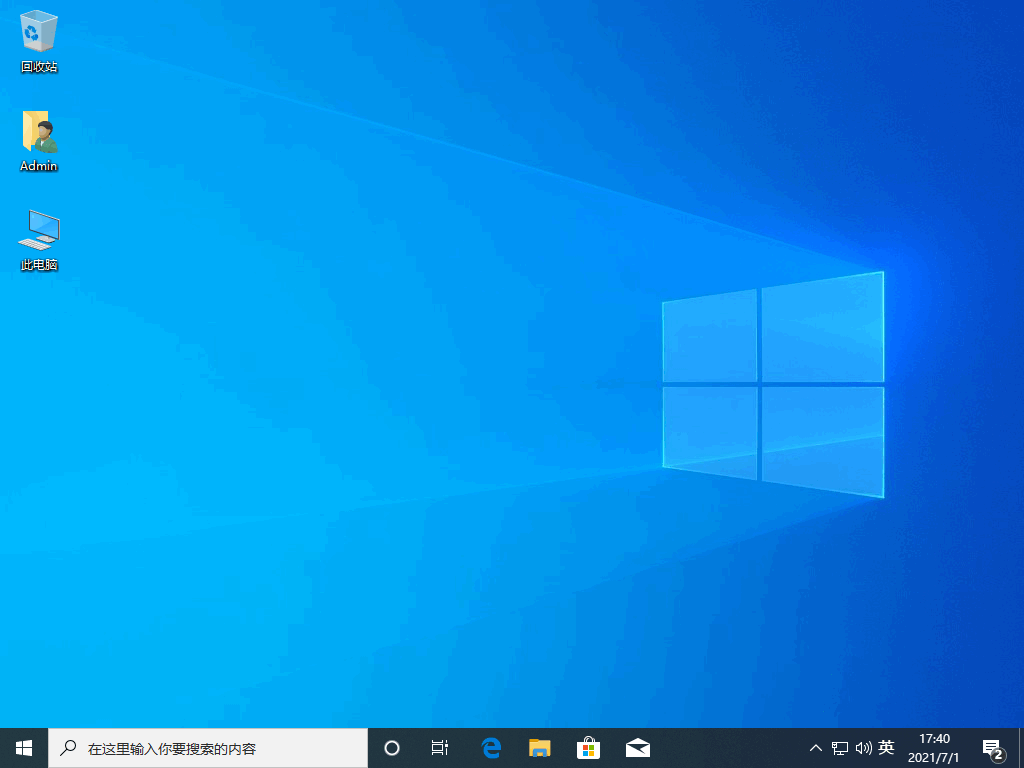
本站资源均来源于网络或网友投稿,部分资源未经测试,难免存在BUG,所有资源只限于学习研究,不得商用。如使用本站下载的资源造成任何损失或发生侵权行为,均与本站无关。如不接受本声明请勿下载!本站资源如有侵权,请联系QQ:497149677核实后立即删除!
最客资源网 » 联想笔记本重装系统,联想笔记本重装系统win10的方法步骤
最客资源网 » 联想笔记本重装系统,联想笔记本重装系统win10的方法步骤